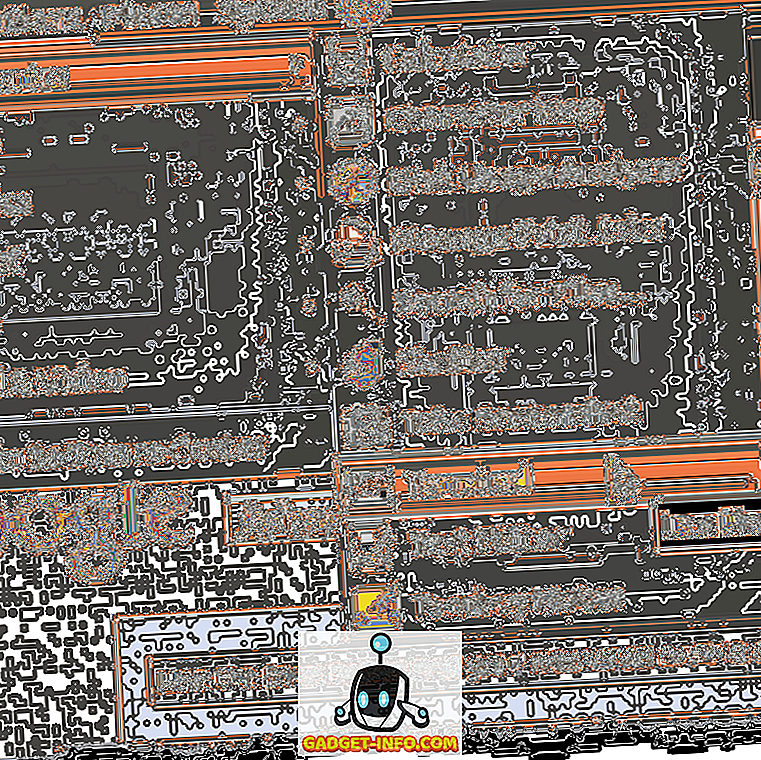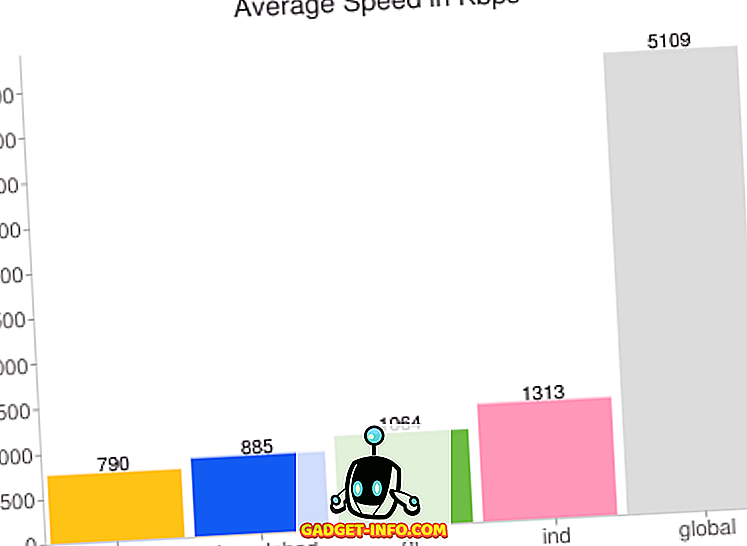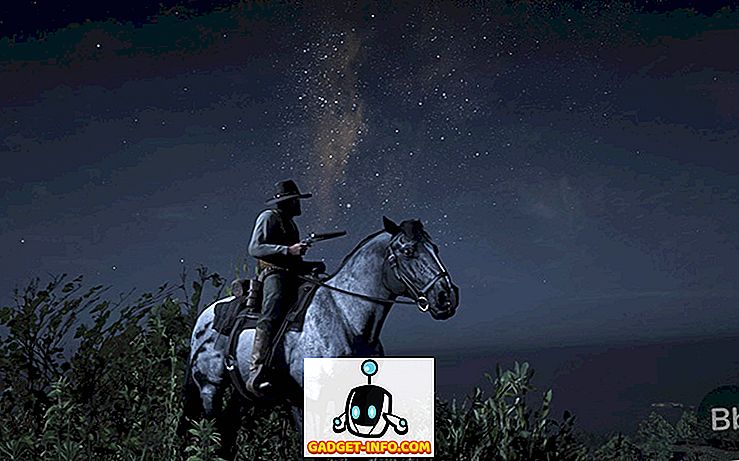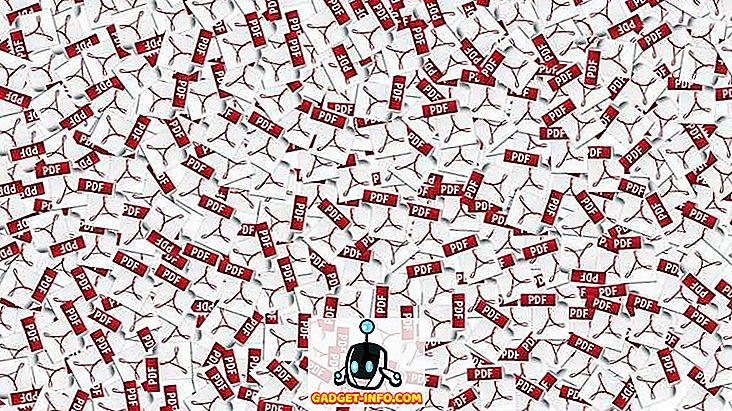Τα περισσότερα από τα σύγχρονα Android smartphones έρχονται με κουμπιά πλοήγησης στην οθόνη και ενώ η αποδοτικότητά του σε σύγκριση με τα φυσικά κουμπιά είναι αμφισβητήσιμη, είναι υπέροχο να έχετε μια οθόνη χωρίς κουμπιά. Για τους ανθρώπους που δεν γνωρίζουν, τα πλήκτρα home, back και recent / multitasking είναι τα κουμπιά πλοήγησης και περιλαμβάνουν τη δημιουργία της γραμμής πλοήγησης στο Android. Η γραμμή πλοήγησης και τα κουμπιά της λειτουργούν όπως υποτίθεται ότι αλλά αν είστε κάτι σαν εμάς, πρέπει να έχετε σκεφτεί αν υπάρχει κάποιος τρόπος να το προσαρμόσετε, λαμβάνοντας υπόψη τις προτιμήσεις της LG και της HTC που ήδη προσφέρουν τέτοιες επιλογές.
Λοιπόν, το Google φαίνεται να μας έχει ακούσει, καθώς οι tinkerers βρήκαν κώδικα ενός customizer του Navigation Bar στο Android Nougat. Αυτό θα σας επιτρέψει να προσαρμόσετε σχεδόν τα πάντα για τη γραμμή πλοήγησης, συμπεριλαμβανομένης της εμφάνισης, της λειτουργικότητάς της καθώς και των κουμπιών της. Εάν διαθέτετε ένα Nexus 6P, μπορείτε ακόμη και να το δοκιμάσετε, καθώς μπορεί να ενεργοποιηθεί αναβοσβήνοντας ένα αρχείο ZIP. Ωστόσο, δεν γνωρίζουμε πότε να περιμένουμε το χαρακτηριστικό να φτάσει στο Android και αν το παρελθόν είναι οποιαδήποτε ένδειξη, θα πρέπει να πάρει αρκετό χρόνο. Έτσι, για όλους εσάς ανυπόμονοι εκεί έξω, εδώ είναι μερικοί τρόποι για να προσαρμόσετε τη γραμμή πλοήγησης στο Android τόσο στις ριζωμένες όσο και στις μη ριζωμένες συσκευές:
Προσαρμόστε την εμφάνιση της γραμμής πλοήγησης με το Navbar (συσκευές χωρίς ρίζες)
Το Navbar είναι μια δροσερή καινούργια εφαρμογή (δωρεάν) που σας επιτρέπει να προσθέτετε χρώμα και περισσότερο στην αλλιώς ήπια γραμμή πλοήγησης στο απόθεμα Android. Επιπλέον, λειτουργεί σαν μια γοητεία σε μη ριζωμένες συσκευές. Ακολουθούν τα βήματα για την προσαρμογή της γραμμής πλοήγησης στις μη ριζικές συσκευές χρησιμοποιώντας την εφαρμογή Navbar:
1. Αφού εγκαταστήσετε την εφαρμογή στη συσκευή σας Android, η εφαρμογή θα σας ζητήσει να δώσετε τα δικαιώματά της για την προσβασιμότητα όταν την εκκινήσετε.

2. Αφού γίνει, η εφαρμογή Navbar σάς επιτρέπει να επιλέξετε ένα προσαρμοσμένο χρώμα για τη γραμμή πλοήγησης με την επιλογή " Static Color " και μπορείτε να επιλέξετε σχεδόν οποιοδήποτε χρώμα θέλετε. Αν θέλετε το χρώμα της γραμμής πλοήγησης να ταιριάζει με την παλέτα της εφαρμογής που ανοίγει προς το παρόν, μπορείτε να επιλέξετε την επιλογή " Ενεργή εφαρμογή ". Μπορείτε επίσης να ορίσετε ορισμένες εφαρμογές να έχουν ένα συγκεκριμένο χρώμα στη γραμμή πλοήγησης.

3. Επίσης, η εφαρμογή σας επιτρέπει να προσθέσετε widgets στη γραμμή πλοήγησης . Επί του παρόντος, μπορείτε να προσθέσετε ένα widget μπαταρίας ή να εμφανίσετε μια εικόνα στη γραμμή πλοήγησης με περισσότερα widgets όπως η μουσική σύντομα. Όταν πρόκειται για εικόνες, μπορείτε ακόμη και να εμφανίσετε προσαρμοσμένες εικόνες στη γραμμή πλοήγησης, αλλά θα πρέπει να λάβετε την έκδοση Premium ($ 0, 99) της εφαρμογής για αυτό.

Συνολικά, η εφαρμογή Navbar φέρνει πολύ χαρακτήρα στη γραμμή πλοήγησης, αλλά αν ψάχνετε για περισσότερο έλεγχο ή λειτουργικότητα στη γραμμή πλοήγησης, δυστυχώς, δεν υπάρχουν πολλές επιλογές για μη-ριζωμένες συσκευές.
Προσθήκη λειτουργιών στα κουμπιά πλοήγησης με κουτί Gravity Box (συσκευές με ρίζες)
Εάν διαθέτετε μια ριζωμένη συσκευή Android, μπορείτε να χρησιμοποιήσετε την εφαρμογή Gravity Box για να προσθέσετε περισσότερες λειτουργίες στη γραμμή πλοήγησης ενώ αλλάζετε το βλέμμα της. Ακολουθούν τα βήματα σχετικά με τον τρόπο με τον οποίο μπορείτε να χρησιμοποιήσετε το GravityBox για να προσαρμόσετε τη γραμμή πλοήγησης:
1. Κατ 'αρχάς, θα πρέπει να κατεβάσετε το αρχείο APK εγκατάστασης Xposed και να το εγκαταστήσετε στη συσκευή σας (Ενεργοποίηση Άγνωστων πηγών στις Ρυθμίσεις-> Ασφάλεια). Στη συνέχεια, μπορείτε να εγκαταστήσετε το Xposed Framework από την εφαρμογή.

2. Αφού τελειώσετε, μπορείτε να αναζητήσετε το Gravity Box στην ενότητα " Λήψη " της εφαρμογής. Υπάρχουν διαφορετικές εκδόσεις του GravityBox που στοχεύουν σε διαφορετικές κυκλοφορίες Android. Επιλέξτε την έκδοση ανάλογα, μεταβείτε στην καρτέλα "Εκδόσεις" και εγκαταστήστε την.

3. Αφού εγκατασταθεί το GravityBox, θα λάβετε μια ειδοποίηση με την οποία θα σας ζητηθεί να ενεργοποιήσετε τη μονάδα και να επανεκκινήσετε τη συσκευή σας . Αγγίξτε το, ελέγξτε το "GravityBox" και επανεκκινήστε τη συσκευή σας.

4. Μετά την επανεκκίνηση της συσκευής σας, μπορείτε να ανοίξετε την εφαρμογή GravityBox και να κατευθυνθείτε στο " Ρυθμίσεις πλοήγησης ". Εδώ, ενεργοποιήστε το "Master Switch", έτσι ώστε όλες οι τροποποιήσεις που κάνετε να ενεργοποιηθούν μετά την επανεκκίνηση.

5. Μόλις τελειώσετε, μπορείτε να δείτε διάφορες επιλογές, όπως να εμφανίζετε πάντα το πλήκτρο μενού, να αλλάζετε πίσω και πρόσφατα πλήκτρα, να προσθέτετε προσαρμοσμένα πλήκτρα, να χρησιμοποιείτε μεγαλύτερα εικονίδια, να ενεργοποιείτε χρώματα, να αλλάζετε το ύψος, το πλάτος και άλλα.

6. Μπορείτε επίσης να κατευθυνθείτε στις επιλογές " Ενέργειες πλήκτρων πλοήγησης " για να προσθέσετε προσαρμοσμένες λειτουργίες στα κουμπιά της γραμμής πλοήγησης. Εδώ μπορείτε να ορίσετε ενέργειες με ένα πάτημα, με διπλό πάτημα και με μακρύ πάτημα για τα μενού, το σπίτι, τα πίσω και τα πρόσφατα πλήκτρα. Μαζί με διάφορες ενέργειες, μπορείτε ακόμη να ορίσετε προσαρμοσμένες ενέργειες με εφαρμογές τρίτων.

Αφού τελειώσετε, μπορείτε να επανεκκινήσετε τη συσκευή σας για να δείτε τις αλλαγές να ισχύουν. Εάν δεν θέλετε μια λύση DIY, μπορείτε να κάνετε το θέμα της γραμμής πλοήγησης με μια άλλη Xposed module που ονομάζεται Xstana ή αν χρησιμοποιείτε το CyanogenMod, μπορείτε να δοκιμάσετε το θέμα Navigate, το οποίο φέρνει όμορφα προκαθορισμένα σχέδια για τη γραμμή πλοήγησης. Επίσης, μπορείτε να προχωρήσετε και να αντικαταστήσετε τη γραμμή πλοήγησης με χειρονομίες μέσω της εφαρμογής πλοήγησης Swipe.
Προσθέστε λίγη ζωή στη βαρετή γραμμή πλοήγησης στο Android
Πρέπει να έχετε παρατηρήσει ότι οι χρήστες με Android έχουν πληθώρα επιλογών όσον αφορά την προσαρμογή της γραμμής πλοήγησης. Λοιπόν, αυτό είναι ένα από τα πολλά οφέλη για την ριζοβολία. Τούτου λεχθέντος, οι μη ριζωμένοι χρήστες έχουν τουλάχιστον την επιλογή να προσαρμόσουν τη γραμμή πλοήγησης με την εφαρμογή Navbar. Λοιπόν, ελπίζουμε ότι ο ενσωματωμένος προσαρμογέας πλοήγησης Google θα φτάσει σύντομα σε όλους τους χρήστες του Android, επειδή είναι ένα εξαιρετικά λεπτομερές χαρακτηριστικό, αλλά μέχρι τότε θα πρέπει να μπορείτε να προσαρμόσετε πολύ καλά τη γραμμή πλοήγησης με τις προαναφερθείσες λύσεις.
Λοιπόν, αυτό είναι από την πλευρά μας, αλλά θα ήθελα πολύ να σας ακούσω. Ενημερώστε μας τις σκέψεις σας στη γραμμή πλοήγησης του Android και τις επιλογές προσαρμογής του στην παρακάτω ενότητα σχολίων.